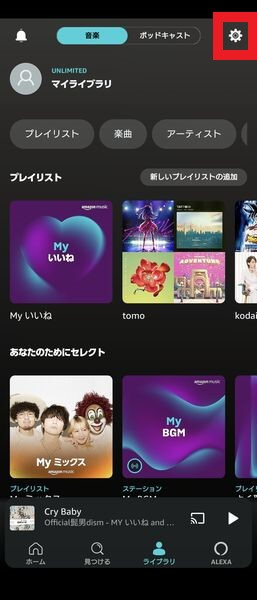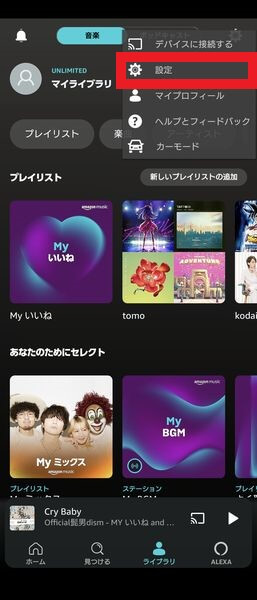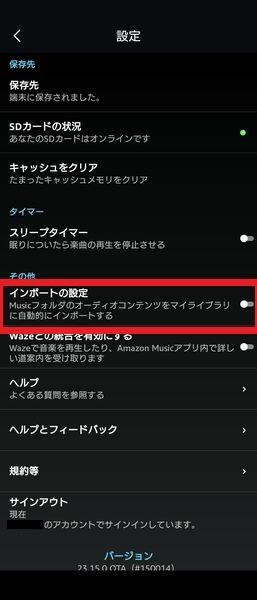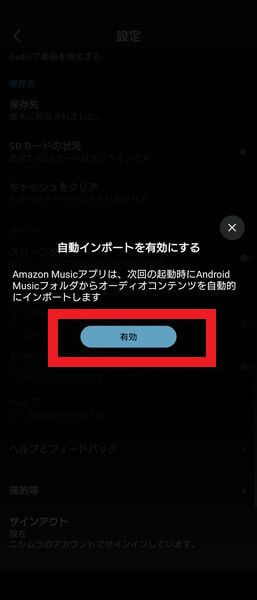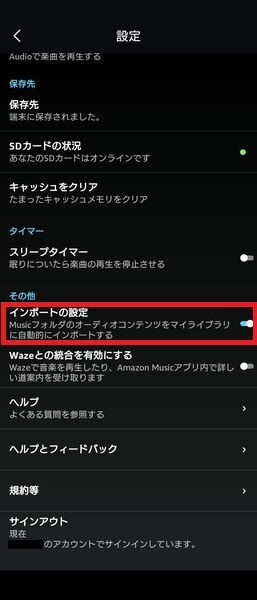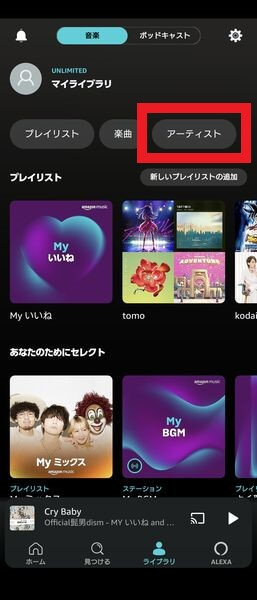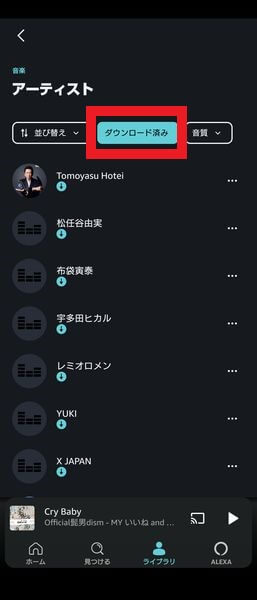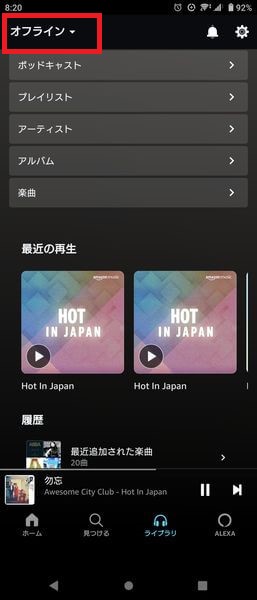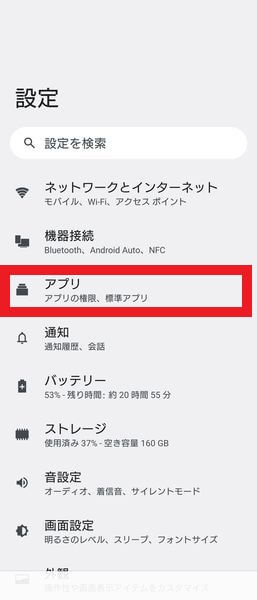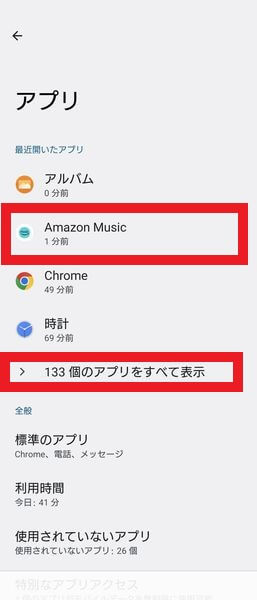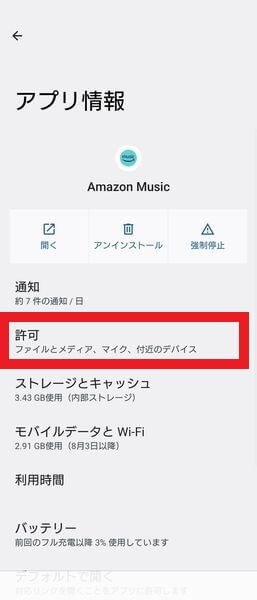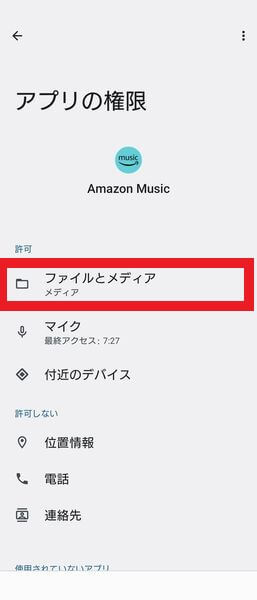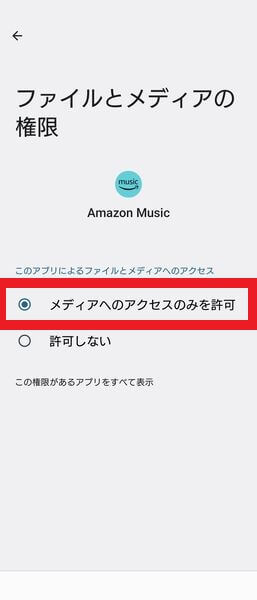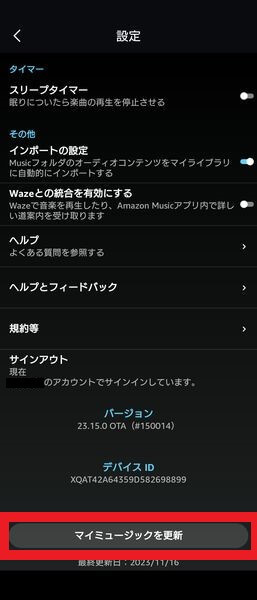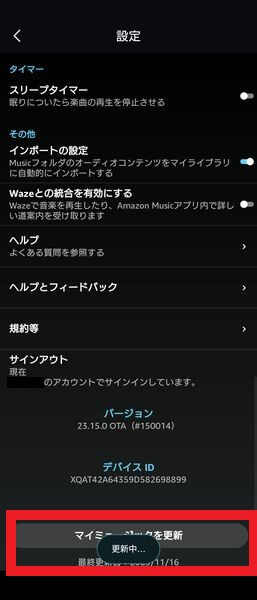「スマホ端末にある手持ちの曲は、どうやってAmazon Musicアプリに取り込むの?」
「Amazon Musicアプリで手持ちのmp3ファイルがライブラリに表示されない。。対応方法をしりたい。」
本記事ではこのような悩みを解決します。
Amazon Music アプリは、音楽配信サービス「Amazon Music Unlimited」の曲をストリーミング再生できる専用アプリ。ただし、ほかにもmp3ファイルなど手持ちの音楽ファイルをAmazon Musicアプリで再生することもできるんです。
本記事では、スマホ端末にある曲をAmazon Music アプリに取り込んで再生する方法を解説します。取り込んだはずの曲がライブラリに表示されないときのチェックポイントも書いていますので、本記事を読めば手持ちの曲をAmazon Music アプリで再生できるようになります。
それではご覧ください。
本記事を書いた人
タップできる目次
スマホ内の曲ファイルをAmazon Musicアプリにインポートする方法
インポートする手順はこちら。
- Amazon Musicアプリ設定で自動インポートON
- ライブラリでダウンロード済み曲のみ表示
Amazon Musicアプリの設定で自動インポートをONにするとスマホ内の曲を自動で取り込んでくれるので、あとはライブラリの表示方法を変えてあげるだけでOK。
それぞれ手順を説明します。
① アプリで自動インポート設定
- Amazon Musicアプリ右上の設定アイコンをタップします。
- 歯車アイコン「設定」メニューをタップします。
- 設定メニュー中断下あたりにある「その他」エリア内の「インポートの設定」をタップしてください。
- 自動インポートを有効にするか確認されますので「有効」をタップしてください。
- 「インポートの設定」が有効になっていること(画像の様にバーが右にあり青くなっていること)を確認します。
- 設定メニューを閉じてAmazon Musicアプリを一度閉じてください。
※起動アプリ一覧を表示して、Amazon Musicアプリを上にスライドさせるとアプリが閉じられます。 - もう一度Amazon Musicアプリを起動すれば自動インポート設定は完了です。
② ダウンロード済み曲のみ表示
ここまでの手順で手持ちの曲がライブラリに表示されないときは、つぎの章で解説する内容を確認してください。
Amazon Musicアプリのライブラリに表示されないときの確認手順
確認手順はこちら。
- Amazon Music アプリの権限設定を確認
- マイミュージックの更新
Amazon Musicアプリで自動インポート設定をしダウンロード済み曲のみ表示しても、端末内の曲がAmazon Musicアプリに表示されないときはこれらの手順を確認してください。
それぞれ説明します。
① Amazon Music アプリの権限を確認:スマホ設定
まずは、スマホ本体の設定でAmazon Musicアプリに「ファイルとメディア」の権限がついているかを確認してください。
というのも、Amazon Musicアプリに「ファイルとメディア」の権限がついていないとアプリがスマホ内のmp3ファイルを読み取れません。
つぎの手順でアプリの権限を確認しましょう。
③ マイミュージックの更新
つぎにAmazon Musicアプリのマイミュージックを更新してみてください。
自動インポートは有効になっていて端末内の曲を取り込んでいたとしても、アプリの表示が更新できていない可能性があります。
つぎの手順でマイミュージックの更新を確認しましょう。
Amazon Musicアプリで取り込む「MUSIC」フォルダの場所は?
スマホ端末のどの場所にある曲ファイルでもAmazon Musicアプリはインポートしてくれるようです。
そもそもAmazon Musicアプリでは自動インポート対象の「MUSICフォルダ」は選択できません。そして「MUSICフォルダ」の場所も公開されていません。
Amazon Musicヘルプを探しても、保存先フォルダについてはっきりとした情報がありませんでした。
ただぼくが試した範囲では、スマホ端末のどの場所にある曲ファイルでもAmazon Musicアプリはインポートしてくれました。
- スマホ本体でもSDカードでもOK
- フォルダ名に関係なくインポートされる
手持ちの曲がどのフォルダにあるのか、ユーザはあまり気にする必要はなさそうです。
2022年ごろのAmazon Musicアプリアップデートで、SDカード内の曲は取り込めなくなりました。
機種変更などに備えてSDカードに曲を入れているかたは、一旦スマホ本体にコピーして取り込んでください。
Amazon Musicアプリに取込んだ曲ではできないこと
Amazon Musicアプリに取り込んだ手持ちの曲は、Amazon Musicの一部の機能を使えません。
- プレイリストに追加できない
- 類似した楽曲を再生できない
- アーティストページ/アルバムを表示できない
それぞれ説明します。
① プレイリストに追加できない
取込んだ曲は、Amazon Musicアプリのプレイリストに追加できません。
プレイリストはあくまでインターネット上のAmazon Music曲をお気に入りでまとめる機能です。インターネット上に保存される機能なので、スマホやPCなどいろんな端末からアクセスしても同じプレイリストを聴けます。
そのため、スマホ端末内の曲には”プレイリストに追加”メニューが表示されません。
② 類似した楽曲を再生できない
Amazon Musicには、再生中の曲と似た曲を探して再生してくれる”類似した楽曲を再生”機能があります。ただし、スマホ端末内から取り込んだ曲では”類似した楽曲を再生”する機能は使えません。
類似した楽曲も、インターネット上のAmazon Music機能が探して再生してくれます。そのためスマホ端末内の曲ではAmazon Musicが探せません。
Amazon Musicの曲メニューに”類似した楽曲を再生”は表示されませんので注意して下さい。
③ アーティストページ/アルバムを表示できない
Amazon Musicでは、再生曲のアーティストページやアルバムにジャンプする機能があります。でも、スマホ端末内の取り込み曲ではアーティストページやアルバムページにジャンプできません。
Amazon Musicはインターネット上の曲データからアーティストやアルバム情報を探してくれます。スマホ端末の曲だとアーティストやアルバム情報がうまく拾えないのでしょう。
Amazon Musicの曲メニューに「アルバムを表示」や「アーティストページへ」は表示されますが、がうまくジャンプできません。
Amazon Musicアプリで手持ちの曲を再生する必要がある?
Amazon Musicアプリで手持ちの曲を再生するメリットはこちらです。
- 音楽プレーヤーアプリにこだわりがない
- 音質にもそこまでこだわりがない
- いくつもアプリをインストールしたくない
Amazon Musicアプリは音楽プレーヤとしてはそれほど高機能ではありません。でも、いくつもアプリをインストールして使い分けるのはめんどうな方にとっては、1つのアプリで全部聴けるので便利です。
またスマホ端末内の曲だけではなく、インターネット上のAmazon Music曲をダウンロードして聴くこともできます。
オフライン再生とよばれる機能です。
オフライン再生をつかえば、同じAmazon Music アカウントを使って複数端末で同時に再生することもできます。
こちらの記事では、Amazon Music Unlimitedを家族で使う場合など、どこまで同時に再生できるのかを解説していますのでご覧ください。
Amazon MusicをAmazon Echoや他のスマホで再生中に同時に再生できるのか? いろいろと試してみました。
まとめ:Amazon Musicを聴くならAmazon Musicアプリ
くりかえしになりますが、Amazon Musicアプリは純粋な音楽プレーヤーアプリとしては使い勝手はイマイチ。それはAmazon Music専用アプリなのでしかたない面もあります。
ぼくはAmazon Musicの曲を聴くときはAmazon Musicアプリを、スマホ端末内の曲はPowerampを使って聴いています。
どのアプリを使って音楽を聴くのか、あなたの音楽ライフにあわせて使いこなしましょう。
それでは。
アレクサとの相性No.1!『Amazon Music Unlimited』
Amazonセール情報はこちら
fa-rocketNew:Amazon【7/11(金)~7/14(月)】アマゾンプライムデー!先行セールは7/8(火)から開催中。詳しくはこちら▶
fa-rocketNew:Amazon【7/14(月)まで最大80%OFF】Kindle本(電子書籍)プライムデーセールはこちら▶

.jpg)